
Ver resultados por pregunta en Tareas de Clase
Tras revisar una Evaluación, haz lo siguiente para ver los valores o notas y los análisis de cada pregunta y alumno:
Configura la evaluación mediante la identificación de las áreas para las preguntas y las respuestas.
Utiliza la vista Análisis para ver los resultados de la clase y los estudiantes en cada pregunta.
En función de la evaluación, Tareas de Clase puede analizar el archivo y configurar áreas automáticamente, pero también puedes configurarlas manualmente. Puedes decidir el nivel de detalle que quieres obtener. Para ello, identifica cada área de preguntas y respuestas de manera individual o agrupa áreas más grandes. Puedes modificar las áreas en cualquier momento para garantizar que se han configurado correctamente, cambiar el nivel del detalle que se muestra en la vista Análisis y solucionar cualquier problema que pueda ocurrir durante la configuración inicial.
Si has usado el tipo de revisión Sistema de puntos y hay puntuaciones fuera de las áreas de preguntas y respuestas definidas o áreas que se superponen, puedes usar la vista Análisis para mover las notas sin asignar y las notas que se muestran en las áreas superpuestas.
Puedes ver los resultados en forma de puntuación general promedio, o bien, si usas el tipo de revisión Sistema de puntos y defines un valor de punto para cada pregunta, también puedes ver los resultados en forma de nota media por pregunta.
Nota: Tienes que seleccionar un valor de revisión para la tarea de, como mínimo, un alumno para poder ver los resultados por pregunta.
Configurar la evaluación
En la app Tareas de Clase
 , toca “Actividad reciente”, Evaluaciones o una clase, en la barra lateral.
, toca “Actividad reciente”, Evaluaciones o una clase, en la barra lateral.Toca la evaluación que tiene los resultados que quieres ver y toca Análisis en la parte superior de la vista.
Para configurar la evaluación, realiza una de las siguientes acciones:
Para configurar automáticamente la evaluación, elige su punto de partida tocando las opciones para mostrar mayor o menor nivel de detalle.
Al identificar áreas de preguntas, Tareas de Clase puede crear áreas separadas para cada que pregunta que identifique (Más detalle) o agrupar áreas más grandes (Menos detalle).
Para configurar manualmente la evaluación, toca la opción para identificar manualmente las áreas de preguntas.
Nota: Si no ves el panel emergente para elegir un punto de partida, tendrás que configurar manualmente el archivo. Para configurar manualmente el archivo, lee su información de configuración y luego toca Configurar.
Edita las áreas y luego toca Hecho.
Para ampliar o reducir un área de preguntas y respuestas, toca el área y arrastra las esquinas.
Para añadir otra área, toca en cualquier zona de la evaluación o toca
 de un área y luego toca Duplicar.
de un área y luego toca Duplicar.Para trasladar un área de preguntas, selecciónala, tócala y mantenla pulsada y arrástrala a una ubicación nueva en la evaluación.
Para eliminar un área, toca un área existente, toca
 y luego toca Eliminar.
y luego toca Eliminar.
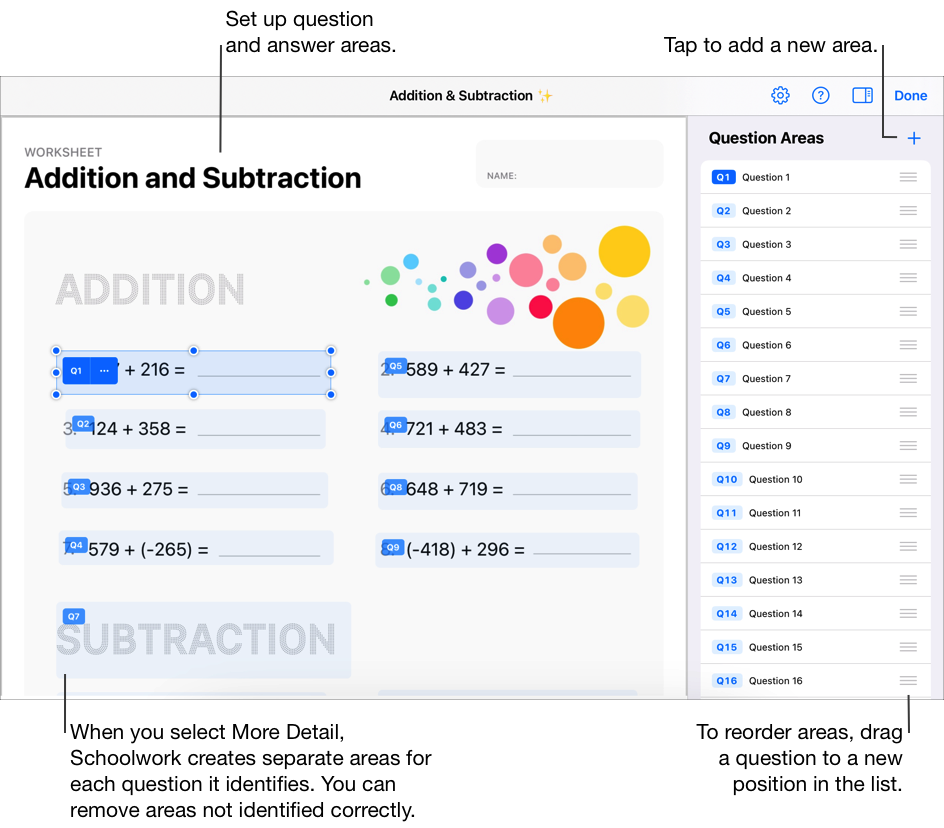
Nota: Para empezar de nuevo, toca 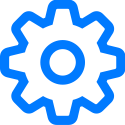 en la esquina superior derecha y luego toca “Restablecer todas las áreas” o ”Eliminar todas las áreas”.
en la esquina superior derecha y luego toca “Restablecer todas las áreas” o ”Eliminar todas las áreas”.
Ver análisis de estudiantes y de clase
En la app Tareas de Clase
 , toca “Actividad reciente”, Evaluaciones o una clase en la barra lateral.
, toca “Actividad reciente”, Evaluaciones o una clase en la barra lateral.Toca la evaluación que tiene los resultados que quieres ver y toca Análisis en la parte superior de la vista.

Cambia la forma de visualización de los datos de análisis:
Para ver solo a los alumnos que cumplen unos criterios específicos (por ejemplo, que han obtenido una nota superior o inferior a un porcentaje concreto), toca
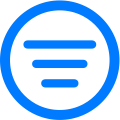 y, luego, selecciona de qué manera quieres filtrar los análisis.
y, luego, selecciona de qué manera quieres filtrar los análisis.Para cambiar cómo se muestran las notas en el tipo de revisión Sistema de puntos, toca
 y, luego, toca una opción para ver las notas en forma de números o de porcentajes.
y, luego, toca una opción para ver las notas en forma de números o de porcentajes.
Para ver la respuesta de un estudiante a una pregunta concreta, toca esa pregunta y luego el nombre del estudiante en la lista de estudiantes.
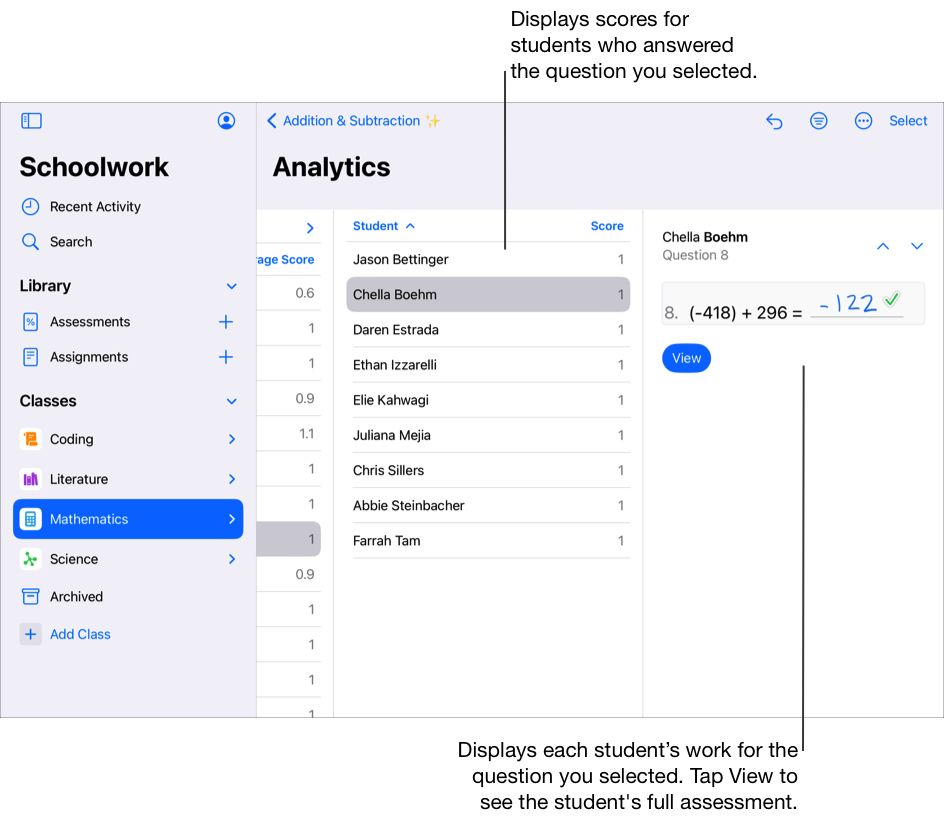
Nota: Para definir un valor de punto para cada pregunta en el tipo de revisión Sistema de puntos, toca la opción para asignar el valor de la puntuación y luego realiza una de las siguientes acciones:
Para distribuir automáticamente los puntos disponibles en todas las preguntas, toca Distribuir.
Para distribuir manualmente los puntos disponibles, toca los controles para aumentar o reducir el valor de la puntuación de cada pregunta.
Cuando se distribuyen los puntos disponibles, no se incluyen los puntos extra.
Editar las áreas de preguntas y respuestas
En la app Tareas de Clase
 , toca “Actividad reciente”, Evaluaciones o una clase en la barra lateral.
, toca “Actividad reciente”, Evaluaciones o una clase en la barra lateral.Toca la evaluación que tiene los resultados que quieres ver y toca Análisis en la parte superior de la vista.
Para editar áreas de preguntas y respuestas, toca
 y luego toca “Editar áreas de preguntas”.
y luego toca “Editar áreas de preguntas”.Edita las áreas y luego toca Hecho.
Para ampliar o reducir un área de preguntas y respuestas, toca el área y arrastra las esquinas.
Para añadir otra área, toca en cualquier zona de la evaluación o toca
 de un área y luego toca Duplicar.
de un área y luego toca Duplicar.Para trasladar un área de preguntas, selecciónala, tócala y mantenla pulsada y arrástrala a una ubicación nueva en la evaluación.
Para eliminar un área, toca un área existente, toca
 y luego toca Eliminar.
y luego toca Eliminar.
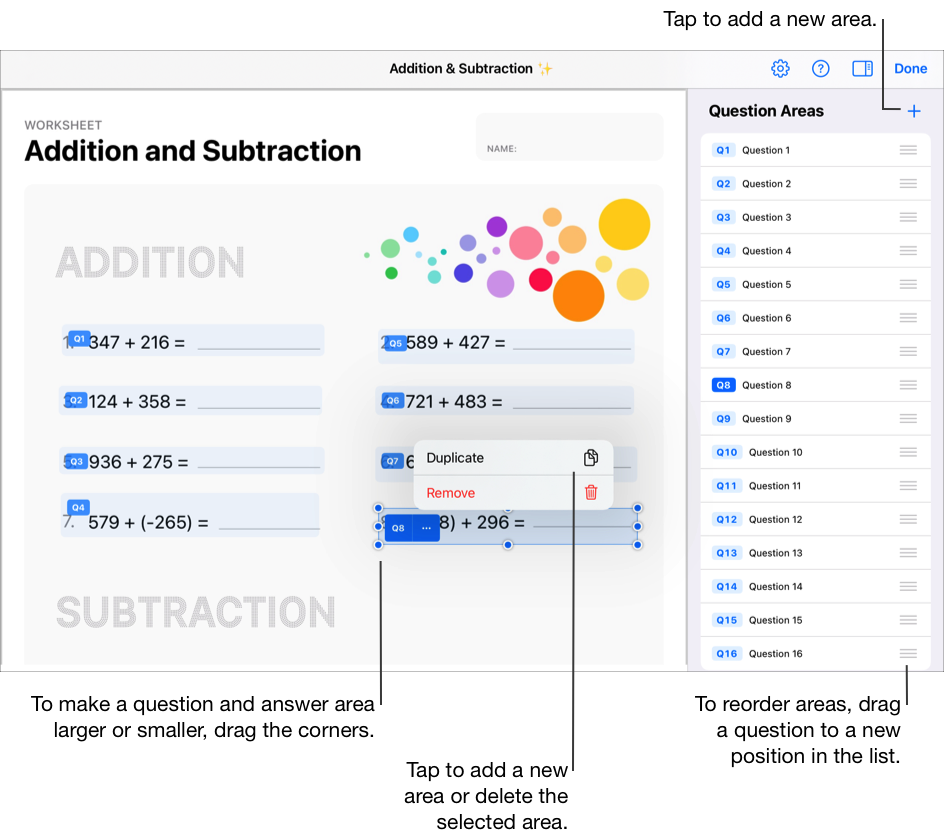
Mover puntuaciones sin asignar
En la app Tareas de Clase
 , toca “Actividad reciente”, Evaluaciones o una clase, en la barra lateral.
, toca “Actividad reciente”, Evaluaciones o una clase, en la barra lateral.Toca la evaluación, para la que se ha asignado una nota mediante el tipo de revisión Sistema de puntos, que contiene las puntuaciones que quieres eliminar.
Toca Análisis en la parte superior de la vista de detalles de la evaluación y luego toca la celda de puntuaciones sin asignar.
Toca el nombre de un estudiante en la lista de estudiantes.
Para encontrar las puntuaciones sin asignar con más facilidad, Tareas de Clase muestra la evaluación del estudiante con marcas que parpadean.
Toca dos veces la puntuación que parpadee y arrástrala hasta un área de preguntas.
Repite el paso 5 para corregir todas las puntuaciones sin asignar del estudiante actual.
Repite los pasos del 4 al 6 para corregir las puntuaciones sin asignar de todos los estudiantes de la lista.
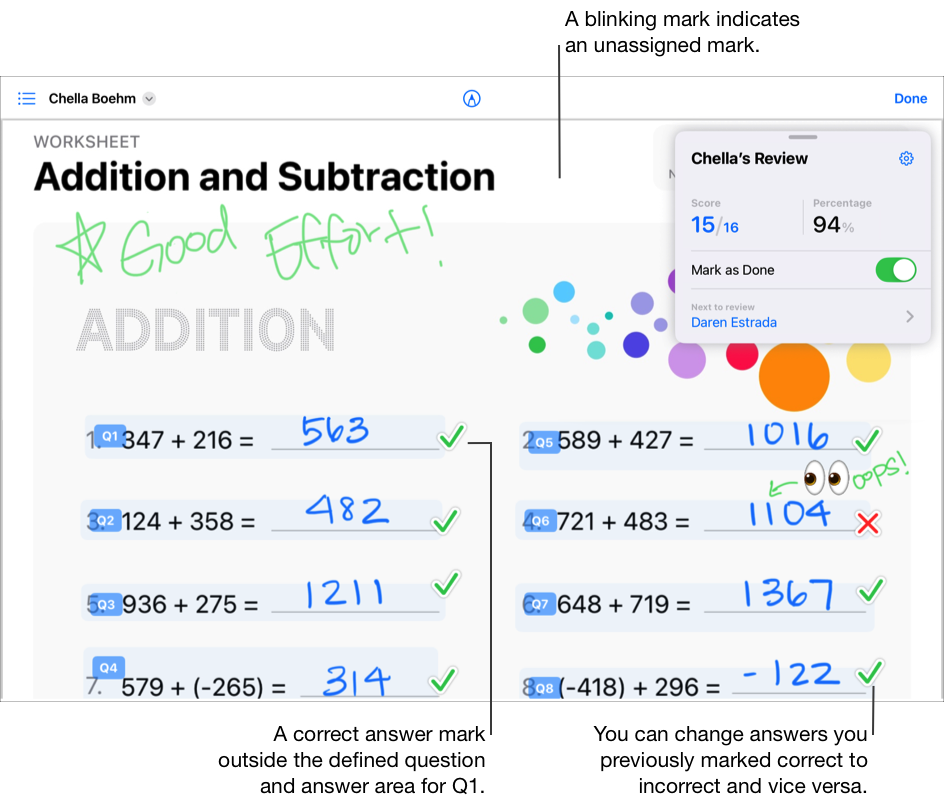
Mover puntuaciones en áreas que se superpongan
En la app Tareas de Clase
 , toca “Actividad reciente”, Evaluaciones o una clase en la barra lateral.
, toca “Actividad reciente”, Evaluaciones o una clase en la barra lateral.Toca la evaluación, para la que se ha asignado una nota mediante el tipo de revisión Sistema de puntos, que contiene las puntuaciones que quieres eliminar.
Toca Análisis en la parte superior de la vista de detalles de la evaluación y luego toca una pregunta.
Toca el nombre de un estudiante en la lista de estudiantes.
Tareas de Clase muestra un mensaje que indica que hay puntuaciones en áreas que se superponen.
Toca Ver.
Para que puedas encontrar las puntuaciones en las áreas que se superponen con más facilidad, Tareas de Clase muestra la evaluación del estudiante con puntuaciones que parpadean y destaca las áreas de preguntas correspondientes.
Toca dos veces en una puntuación que parpadee y arrástrala fuera de las áreas que se superponen.
Repite el paso 6 para corregir todas las puntuaciones en las áreas superpuestas del estudiante actual.
Repite los pasos del 4 al 7 para corregir las puntuaciones en las áreas superpuestas de todos los estudiantes de la lista.